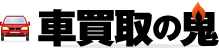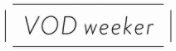手続き・書類について
 無料一括査定の流れ(カービュー)
無料一括査定の流れ(カービュー)
一口に無料一括査定といっても、イメージがわきにくい方もいらっしゃるかと思います。
そこで、カービューと楽天オートを例にとって、無料一括査定の際の流れをご紹介したいと思います。
まずは、カービューからです(楽天オートについては、次の記事に記載してあります)。
カービュー
-
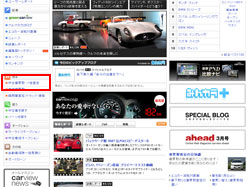
カービューでは、トップページの左側・中ほどの<売る 中古車買取一括査定>から、無料一括査定に入ることができます。
-

無料一括査定では、まず<車両の種類>と<郵便番号>を入力します。
なお、郵便番号が分からない場合には、郵便番号記入欄の右側にある、<郵便番号が不明な場合はコチラから>の<コチラ>の文字をクリックしてください。
別画面に飛んで、<都道府県名>から選んでいけるようになります。 -
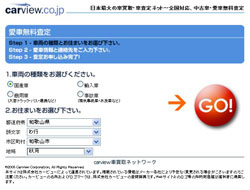
なお、画面内の<頭文字>というのは、市名等の最初の読みということです。
たとえば和歌山市なら、和歌山市の<わ>を選択します。
そうしてから、すぐ下の<市区町村>の枠内か下向き印をクリックすると、<わ>で始まる選択肢が表示されます(この場合には、和歌山市のみです)。
和歌山市を選択すると、今度は<地域>を選択できるようになります(例:和歌山市秋月)。
こうして、<県・市区町村・地域>を選んでから、右側の<GO>をクリックすると、次の画面に行きます。 -
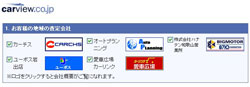
次の画面では、まず一番上に、<1.お客さまの地域の査定会社>が表示されています。
これは、<カービューで無料一括査定が可能な、その地域の査定会社>のことです。
最初は、表示された全ての業者にチェックが入っています。この状態ですと、表示された全業者に査定を行なってもらうことができます。
もし、査定を行なってもらわなくてもいい業者がいた場合には、チェックを外してください。その業者は査定に参加しなくなります。 -
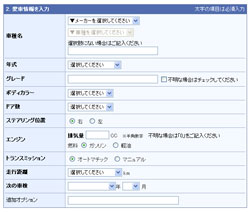
その下側には、<2.愛車情報を入力>があります。
一番下の<追加オプション>以外、全部、埋めるようにしましょう。 <追加オプション>は、ある場合だけ、記入してください。
注意点としては、<排気量>は半角入力だということです。分からない場合には、半角の 0 を入力します。
また、<走行距離>は、5000キロ刻みから選択するようになっています。 -
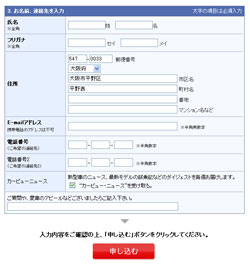
愛車情報を全て入力し終わったら、今度はその下の<3.お名前、連絡先を入力>です。
<電話番号2>と<カービューニュース>、それに<ご質問や、愛車のアピールなどございましたらご記入ください>以外、全部、埋めるようにしましょう。
<電話番号2>は、別の連絡先も記入しておきたいときにだけ、利用してください。
また、カービューニュースの受け取りが不要の場合には、<カービューニュース>のところのチェックを、忘れずに外しておくようにしましょう。
質問やアピールポイントがある場合には、<ご質問や、愛車のアピールなどございましたらご記入ください>を活用してください。
以上、全ての作業が終了しましたら、一度、記入事項を上から順に、確認してください。
愛車情報に間違いがあったら、査定が正しく行なわれませんし、連絡先に記載ミスがあったら、こちらに連絡が届かないかもしれません。
ここで手間を省くとやり直しになって面倒くさくなりますので、しっかり確認しておきましょう。
全部確認し終わったら、一番下の<申し込む>をクリックします。
これで、無料一括査定の手続きは、全て終了です。
あとは査定結果が届くのを、楽しみに待ちましょう。